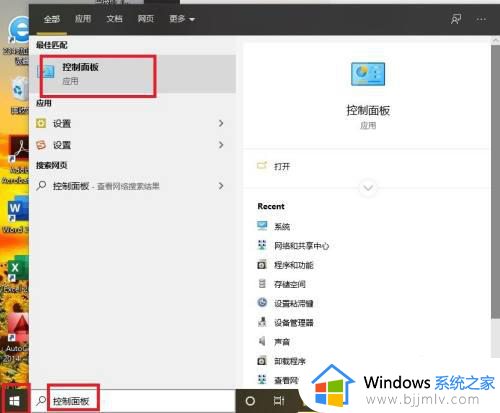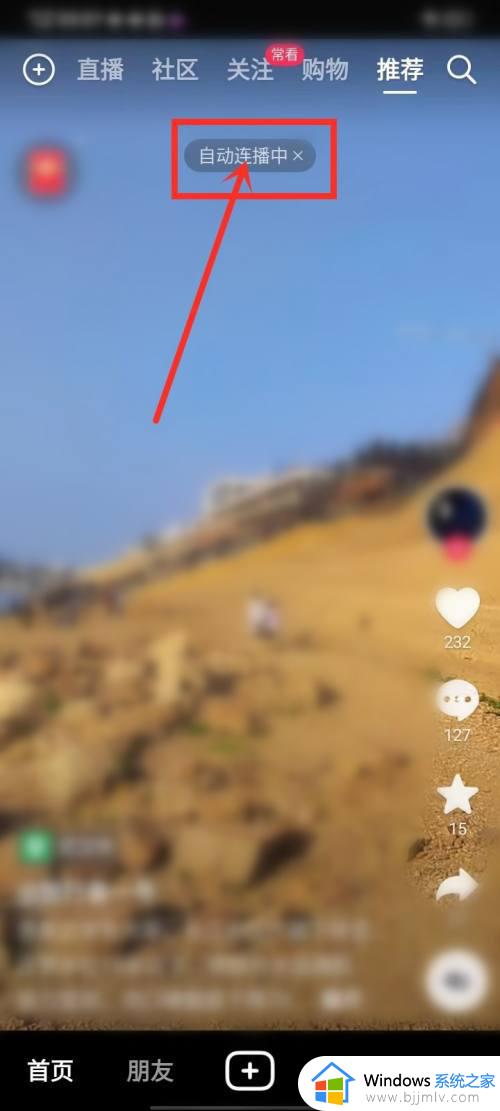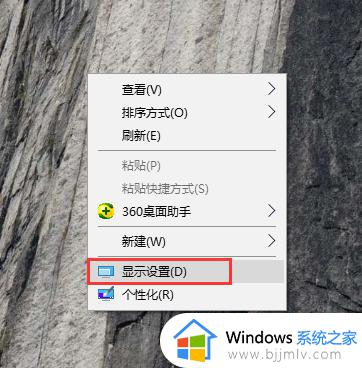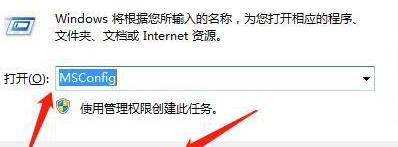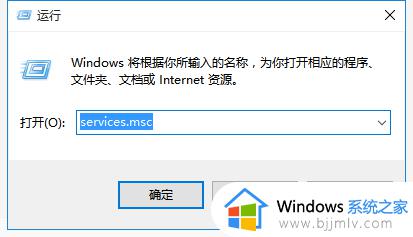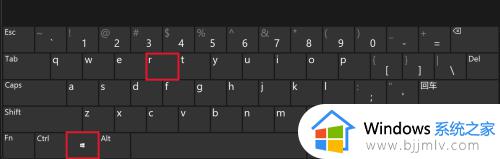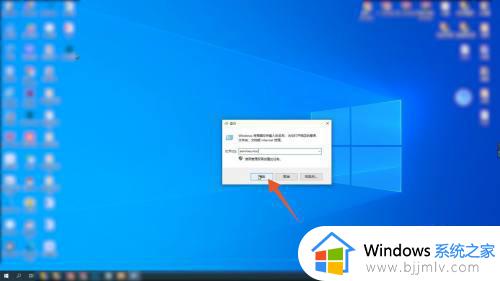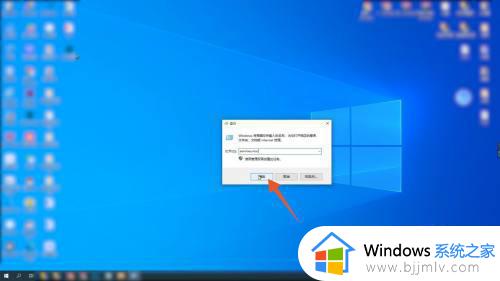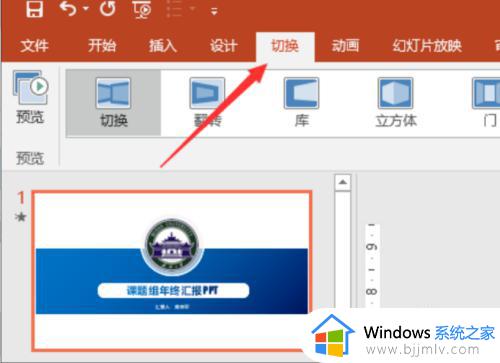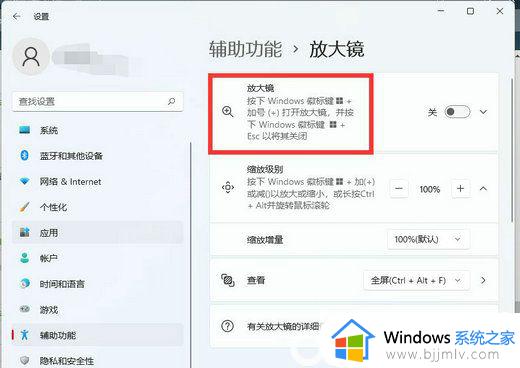windows关闭自动播放哪里关闭 windows如何关闭自动播放
自动播放是windows操作系统的一个特性,它允许在插入USB驱动器或其他媒体时自动展示内容。尽管这个功能为小伙伴们提供了便捷,但在某些情况下,他们可能希望禁用这一功能,以防止隐私泄露或避免不必要的干扰,对此windows关闭自动播放哪里关闭呢?接下来小编就带着大家一起来看看windows如何关闭自动播放,快来学习一下吧。
具体方法:
方法一:
1、打开控制面板,选择显示方式为“类别”
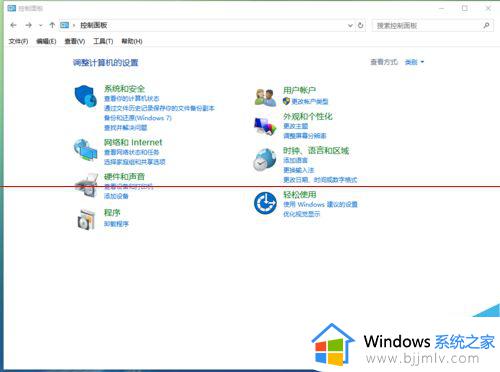
2、打开硬件与声音,选择自动播放
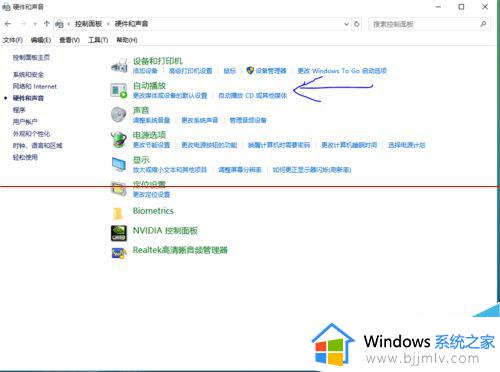
3、取消勾选“为所有媒体和设备使用自动播放”,然后确定。
方法二:
1、按下快捷键Win+R打开或右键开始菜单找到打开运行命令,输入gpedit.msc打开组策略编辑器。
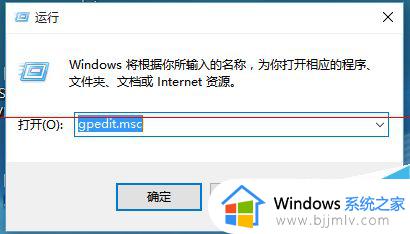
2、依次点击计算机配置-管理模版-windows组件,并找到自动播放
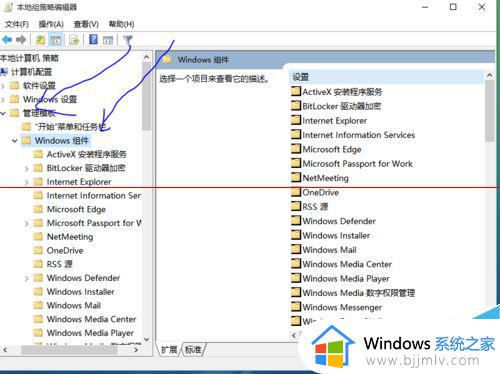
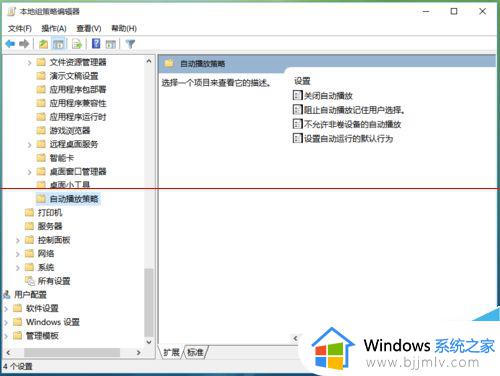
3、打开关闭自动播放选项,并选择已启用,然后点击确定。
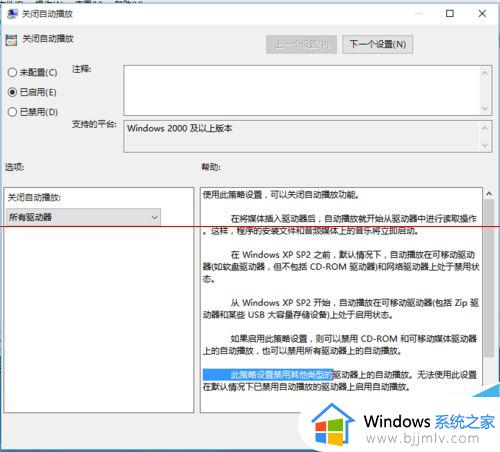
方法三:
1、点击开始-设置-设备
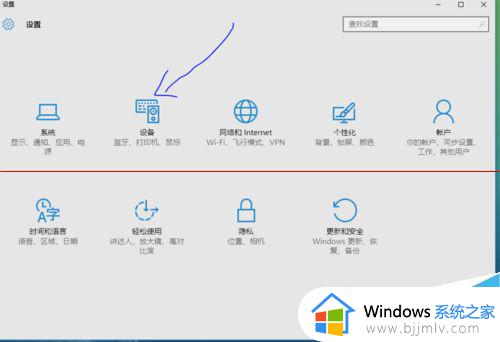
2、选择自动播放选项卡,并在在所有媒体和设备上使用自动播放那一栏选择“关”
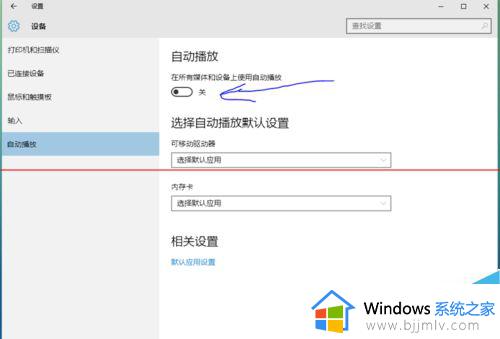
以上全部内容就是小编带给大家的windows关闭自动播放方法详细内容分享啦,不知道怎么操作的小伙伴就快点跟着小编一起来看看吧。